电脑主机过热原因及清洁散热方法
时间:2025-07-28 19:29:29 499浏览 收藏
电脑主机过热是影响性能和硬件寿命的常见问题,本文提供了一份详尽的排查与散热清洁指南,助您轻松解决电脑发热难题。首先,通过观察运行状态(卡顿、掉帧、噪音)和温度监控软件(HWMonitor、Core Temp)判断是否异常,了解CPU、GPU、硬盘的正常温度范围。然后,按照断电、释放静电、清理灰尘、更换硅脂等步骤,细致清洁散热系统。此外,文章还指导您如何判断风扇是否需要更换,并提供选择风扇的实用建议,包括尺寸匹配、接口类型、风量风压适配、噪音水平等关键因素,助您打造高效稳定的散热系统,提升电脑运行效率。
电脑主机发热过高通常是散热效率下降所致,解决方法包括清理灰尘、更换风扇或导热硅脂。判断是否异常可通过运行状态(卡顿、掉帧、噪音大、蓝屏)和温度监控软件(如HWMonitor、Core Temp)查看CPU、GPU、硬盘温度是否超出正常范围(CPU空闲40-50℃、满载70-85℃;显卡空闲约40℃、满载70-80℃;硬盘30-45℃)。清洁步骤依次为:1.断电并释放静电;2.用压缩空气和软刷清理机箱内部灰尘;3.拆下CPU散热器清理并更换硅脂;4.清洁显卡风扇及散热片;5.整理线材改善风道。注意事项包括防静电、轻柔操作。需更换风扇的情况包括噪音异常、转速下降、叶片损坏等。选择风扇时应考虑尺寸匹配、接口类型(3Pin/4Pin)、风量与风压适配、噪音水平低、品牌可靠,并注意安装方向以优化风道。

电脑主机发热过高,通常是散热效率下降的信号。这问题说大不大,说小也不小,轻则影响性能,重则可能导致硬件寿命缩短甚至直接罢工。究其原因,无非就是灰尘堆积、风扇老化失效或者导热介质干涸。处理起来其实也不复杂,核心就是清理散热系统,必要时更换风扇。
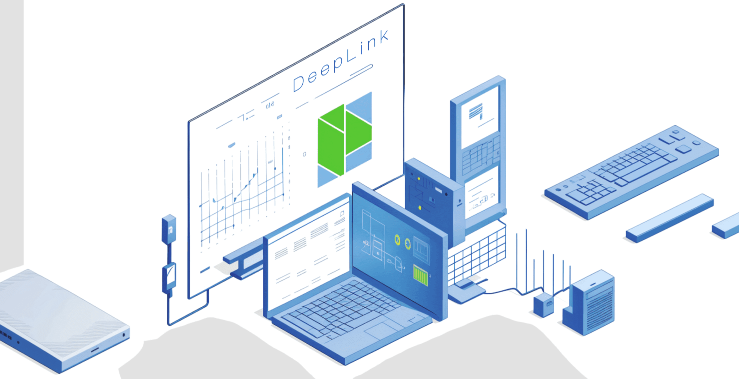
解决方案
遇到电脑主机发热异常,我通常会从最直观的地方开始。先看看机箱里是不是积了厚厚的灰尘,特别是CPU散热器、显卡风扇和机箱风道上的那些。这些灰尘就像给散热器盖了层棉被,热量根本散不出去。接下来,仔细听听风扇的声音,有没有异常的噪音,比如“嗡嗡”的轴承声或者干脆不转了。如果风扇转速明显下降或者完全停转,那基本就得考虑清洁或者更换了。最后,如果前两步都做了还是热,那多半是CPU和散热器之间的导热硅脂干了或者失效了,需要重新涂抹。
如何判断电脑主机发热是否异常?
很多时候,我们觉得电脑有点热,但到底是不是“异常”呢?这其实挺主观的。我自己的判断标准是,首先看症状:电脑运行卡顿、玩游戏掉帧严重、风扇噪音突然变大、甚至蓝屏死机,这些都可能是过热的信号。机箱摸上去特别烫手,那更得警惕了。

更科学点的方法,是借助一些软件工具来监控温度。比如HWMonitor、Core Temp、MSI Afterburner(主要看显卡温度)。这些软件能实时显示CPU、GPU、硬盘等核心组件的温度。一般来说,CPU在空闲状态下,温度保持在40-50摄氏度是比较正常的;满载运行,比如玩大型游戏或者跑渲染,能飙到70-85摄氏度也算常见,但如果持续超过90摄氏度,甚至逼近100摄氏度,那就肯定有问题了。显卡温度也类似,空闲时40度左右,满载时70-80度正常,超过90度就得注意了。硬盘温度则相对稳定,通常在30-45摄氏度之间。如果你的电脑温度长期高于这些阈值,那基本可以确定是发热异常了。
电脑散热系统清洁的详细步骤和注意事项
清洁散热系统,这活儿看着简单,但有些细节真得注意。首先,安全第一!在动手之前,务必拔掉电脑的所有电源线,并按下开机键几次,释放主板上的残余电荷,以防静电损坏元件。

工具准备:一把螺丝刀(十字花是主流)、一罐压缩空气(这个是神器,比嘴吹效率高得多)、一把软毛刷(牙刷也行)、几张干净的无尘布或纸巾,如果涉及到硅脂,还需要酒精棉片和新的导热硅脂。
清洁步骤:
- 打开机箱侧板: 找到机箱侧板的螺丝,拧下后小心取下侧板。
- 初步除尘: 用压缩空气对着机箱内部的各个角落吹,特别是那些灰尘堆积的“重灾区”:CPU散热器鳍片、显卡散热器、电源风扇、机箱风扇。吹的时候注意保持一定距离,别对着一个点猛吹,以免风压过大损坏风扇叶片。同时,用手按住风扇叶片,防止它高速空转产生静电。
- 重点清洁:
- CPU散热器: 如果灰尘很多,最好把CPU散热器拆下来。拆下后,用刷子或压缩空气彻底清理散热器鳍片之间的灰尘。如果发现CPU和散热器接触面上的导热硅脂已经干硬或粉化,那就需要用酒精棉片彻底擦干净CPU表面和散热器底部的旧硅脂,然后重新均匀涂抹一层新的导热硅脂(绿豆大小一坨在CPU中心,然后把散热器压上去即可)。
- 显卡: 显卡风扇和散热片也很容易积灰。同样用压缩空气和刷子清理。如果显卡温度特别高,可能也需要拆开显卡散热器更换导热硅脂,但这个操作相对复杂,不建议新手轻易尝试。
- 机箱风扇和电源风扇: 用刷子和压缩空气清理扇叶上的灰尘。
- 整理线材: 清洁完后,顺便检查一下机箱内部的线材是否凌乱,如果线材太多阻碍了风道,可以适当整理一下,用扎带固定好,这能有效改善机箱内部的空气流通。
- 盖上侧板: 确认所有部件都清洁完毕并安装到位后,盖上机箱侧板,拧紧螺丝。
注意事项:整个过程要轻柔,避免用力过猛损坏主板上的小元件。静电是隐形杀手,在操作前最好摸一下金属物体释放静电,或者佩戴防静电手环。
何时需要更换电脑风扇?如何选择合适的风扇?
风扇这东西,不是说它还在转就一定没问题。我自己的经验是,如果风扇开始发出异常的噪音,比如轴承磨损的“吱吱”声、周期性的“哒哒”声,或者转速明显下降,噪音却变大了,那通常就是寿命快到了,该换了。还有一种情况是风扇叶片断裂或者卡死不转了,这肯定是要换的。
选择合适的风扇,这其中也有点门道:
- 尺寸匹配: 这是最基本的。机箱风扇有80mm、90mm、120mm、140mm等常见尺寸,CPU散热器风扇和显卡风扇则通常是专用尺寸,更换时需要查看原风扇的尺寸或散热器型号。
- 接口类型: 大多数风扇是3Pin或4Pin接口。3Pin风扇是定速或通过主板电压调速,4Pin风扇(PWM)则可以通过主板更精确地控制转速,噪音控制会更好。购买时要确保和主板接口匹配。
- 风量与风压:
- 风量(CFM): 单位时间内通过风扇的气体体积。高风量适合机箱整体散热,能快速排出热空气或吸入冷空气。
- 风压(mmH2O): 风扇推动空气克服阻力的能力。高风压风扇更适合用在有密集鳍片的散热器上,比如CPU散热器和水冷排,它们能更有效地将空气“挤”过鳍片。
- 选择时,机箱风扇多注重风量,而CPU散热器风扇则更侧重风压。
- 噪音水平(dBA): 噪音是衡量风扇好坏的重要指标。同等散热效果下,噪音越低越好。一些高端风扇会采用液压轴承(FDB)或磁悬浮轴承,噪音控制和寿命都更出色,当然价格也更高。别图便宜买那种转速高但噪音震天的风扇,长期听着会崩溃的。
- 品牌与质量: 选购时可以考虑一些知名品牌,比如猫头鹰(Noctua)、酷冷至尊(Cooler Master)、九州风神(Deepcool)、利民(Thermalright)等,它们的产品在性能和质量上通常更有保障。
更换风扇时,特别是CPU风扇,记得检查方向,确保气流是按照散热器设计方向流动的。机箱风扇也一样,注意进风和出风方向,形成合理风道,才能最大化散热效果。
以上就是《电脑主机过热原因及清洁散热方法》的详细内容,更多关于的资料请关注golang学习网公众号!
-
501 收藏
-
501 收藏
-
501 收藏
-
501 收藏
-
501 收藏
-
467 收藏
-
315 收藏
-
171 收藏
-
210 收藏
-
457 收藏
-
482 收藏
-
220 收藏
-
149 收藏
-
297 收藏
-
177 收藏
-
488 收藏
-
253 收藏
-

- 前端进阶之JavaScript设计模式
- 设计模式是开发人员在软件开发过程中面临一般问题时的解决方案,代表了最佳的实践。本课程的主打内容包括JS常见设计模式以及具体应用场景,打造一站式知识长龙服务,适合有JS基础的同学学习。
- 立即学习 543次学习
-

- GO语言核心编程课程
- 本课程采用真实案例,全面具体可落地,从理论到实践,一步一步将GO核心编程技术、编程思想、底层实现融会贯通,使学习者贴近时代脉搏,做IT互联网时代的弄潮儿。
- 立即学习 516次学习
-

- 简单聊聊mysql8与网络通信
- 如有问题加微信:Le-studyg;在课程中,我们将首先介绍MySQL8的新特性,包括性能优化、安全增强、新数据类型等,帮助学生快速熟悉MySQL8的最新功能。接着,我们将深入解析MySQL的网络通信机制,包括协议、连接管理、数据传输等,让
- 立即学习 500次学习
-

- JavaScript正则表达式基础与实战
- 在任何一门编程语言中,正则表达式,都是一项重要的知识,它提供了高效的字符串匹配与捕获机制,可以极大的简化程序设计。
- 立即学习 487次学习
-

- 从零制作响应式网站—Grid布局
- 本系列教程将展示从零制作一个假想的网络科技公司官网,分为导航,轮播,关于我们,成功案例,服务流程,团队介绍,数据部分,公司动态,底部信息等内容区块。网站整体采用CSSGrid布局,支持响应式,有流畅过渡和展现动画。
- 立即学习 485次学习
